Cómo poner una imagen sobre otra en Word transparente sin que se note
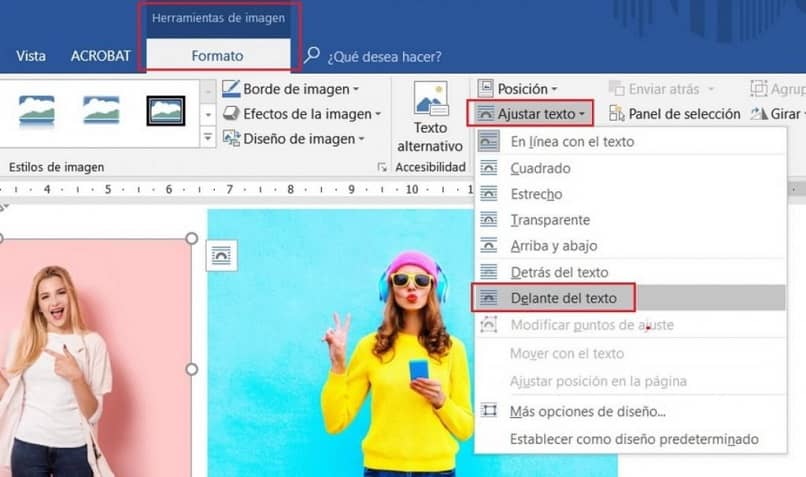
Con la herramienta de Office para editar archivos como lo es Word puedes crear fabulosos efectos en tus documentos. Y una de ellas es la superposición de imágenes y en el presente artículo te vamos a develar algunos truquitos muy fáciles de aplicar. Para que puedas en pocos pasos poner una imagen sobre otra en Word transparente sin que se note.
Son muchas la técnicas que podemos aplicar en nuestro documento para poner una imagen sobre la otra y de esta forma crear diseños estupendos.
Podemos usar la herramienta WordArt o si lo prefieres por medio de estas técnicas puedes perfectamente realizar un collage muy original. Y por medio de este artículo vas a aprender lo sencillo que puede resultar esta labor en un documento Word.
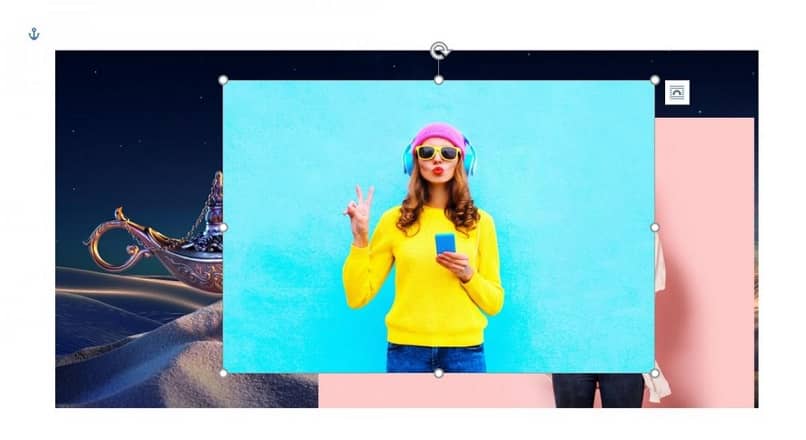
Las variadas funciones que podemos usar en Word son sencillas, pero pueden tener cierto nivel de complejidad, cuando queremos agregar imágenes a nuestro documento.
Por supuesto muchas de estas funciones requieren que el usuario tenga una destreza previa con la aplicación y puedas por lo menos saber como insertar una o varias imágenes en un documento en Word.
Cómo poner una imagen sobre otra en Word transparente sin que se note
A continuación te vamos a mostrar los pasos que debes realizar al pie de la letra para que puedas poner una imagen sobre otra en Word transparente sin que se note.
Para empezar vamos a abrir el programa de Word 2010 y en el menú superior hacemos clic en la pestaña archivo y elegimos la opción Nuevo o si lo prefieres puedes buscar un documento guardado.
Una vez tengas abierto el documento, nos volvemos a dirigir al menú superior y vamos a hacer clic en la pestaña Insertar. Se mostrarán varias opciones como páginas, tablas, imagen, vínculos, texto, etc. En nuestro caso vamos a seleccionar la opción Imágenes que se encuentra en el grupo de ilustraciones. Estas imágenes las podemos fácilmente modificar o editar.
Paso que debes realizar para poner una imagen sobre otra en Word transparente sin que se note
Esta acción te mostrará la ventana de búsqueda del archivo en tu PC y una vez que encuentres el archivo que contiene la imagen debes hacer clic en la opción Insertar.
El siguiente paso que debes realizar es crear una nueva capa y para hacer esto te diriges nuevamente al menú superior seleccionas la pestaña Insertar. Luego vas directo a la opción Cuadro de texto, que se encuentra en el grupo de texto. Y por último debes elegir la opción Cuadro de texto simple.
El siguiente paso es insertar en el cuadro de texto otro archivo de imagen, para hacer esto nos vamos a la pestaña Insertar, para insertar la imagen. Luego nos vamos a la opción Imagen, se mostrará el cuadro para que busques en tu PC el archivo de imagen que vas a poner. Una vez lo ubiques y lo selecciones debes hacer clic en la opción Insertar.
A continuación debe hacer clic en al marco del cuadro de texto y esto hará aparecer alrededor del marco unas especies de solapas cuadradas y circulares.
De esta forma vas a poder ajustar el ancho y alto del cuadro de texto alrededor de la imagen. Ahora para poder adaptar al tamaño de tu imagen, puedes colocarte con el cursor del ratón en la esquina y arrastrar.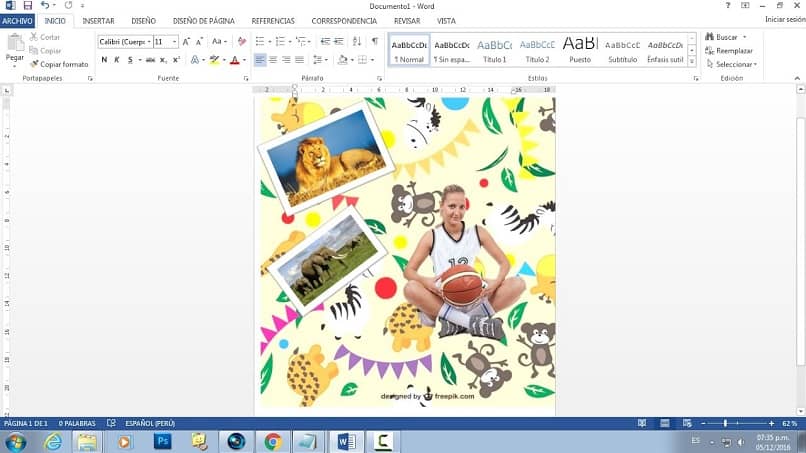
El siguiente paso es poner el cuadro de texto sobre la otra imagen, pulsa y mantén presionado hasta que arrastres la imagen encima de la otra.
Y luego debes soltar cuidando que quede superpuesta una encima de la otra sin que se vean los detalles. Y de esta forma ya sabes cómo poner una imagen sobre otra en Word transparente sin que se note.
Si has seguido las indicaciones que te hemos ofrecido en este tutorial no tendrás problema alguno para realizar este efecto en tu documento. Y sin muchas complicaciones y de forma muy sencilla has conocido cómo poner una imagen sobre otra en Word transparente sin que se note.